Comment exporter vers onde?
LA PLATEFORME ONDEexige que les données soient complètes.
Avant de commencer l'export vers onde , veuillez renseigner toutes les informations nécessaires concernant tous les élèves et ses représentants.
Fiche élève :
- Nom famille
- Prénom
- Date de naissance
- Civilité
- Genre
- Pays de naissance
- Département naissance
- Ville de naissance
- Code de l'école d'origine(obligatoire si l'année précédente l'élève était scolarisé dans une autre école)
Fiche parents :
- Nom famille
- Prénom
- Civilité
- Adresse
- Pays de résidence
- Code Postal
- Ville de résidence
- Lien de parenté
- Autorité parentale
- Intitulé organisme (Nom) le cas échéant
Autres paramètres :
- Code école(le code UAI de l'école où l'élève est scolarisé )
Pour Ajouter le code école , consultez l'article Comment ajouter le code UAI de l'école?
- Affectez à l'élève au moins une langue étrangère ( obligatoire à partir du Cycle 2 )
Pour affecter une langue étrangère , allez sur le menu "Gestion d'étiquette"
*Ajouter des étiquettes avec LV1 ( Langue vivante 1) et LV2 ( Langue vivante 2)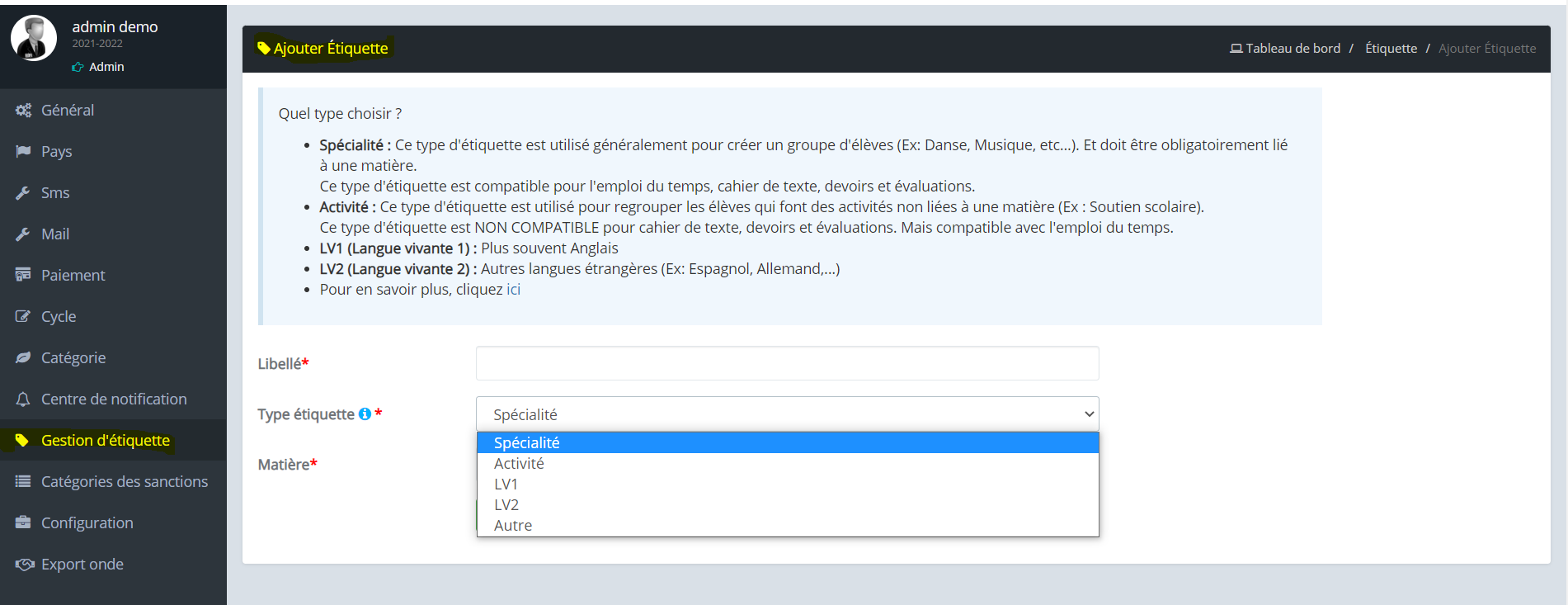
Nb : ce type d'étiquette doit être obligatoirement lié à une matière.
*Affecter une étiquette à l'élève
Dans module "Vie scolaire" , cliquez sur le menu "Elèves" puis sur l'action "Ajouter des étiquettes"
ou vous pouvez affecter uneétiquettes en masseen cliquant sur le bouton "Options"
- Configurer les niveaux des classes: Allez sur le menu "Gestion niveaux des classes" dans le module "Vie scolaire" puis cliquez sur le bouton "Edit" et ajoutez le type de contrat et le code niveau

4. Gestion des classes : le libellé court de la classe(code)est obligatoire 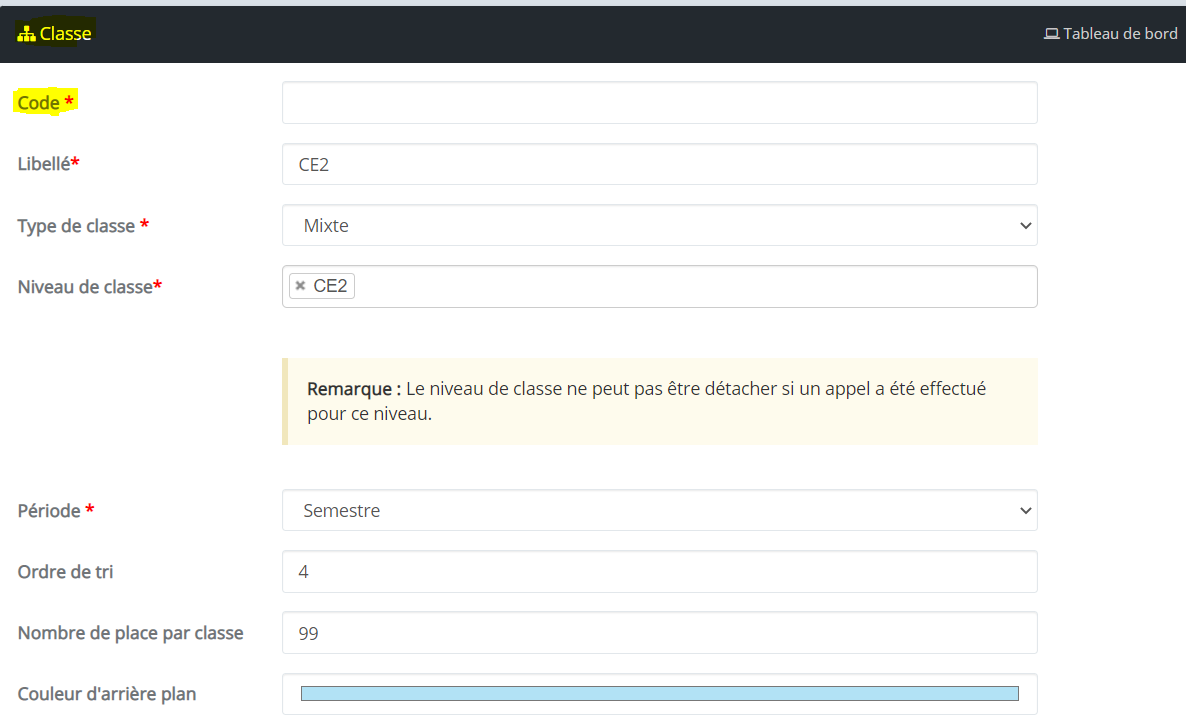
Exemple :
Après le renseignement de toutes les informations, cliquez sur le module "Paramètres" puis sur le menu "Export onde".
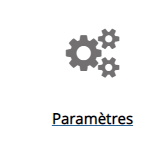
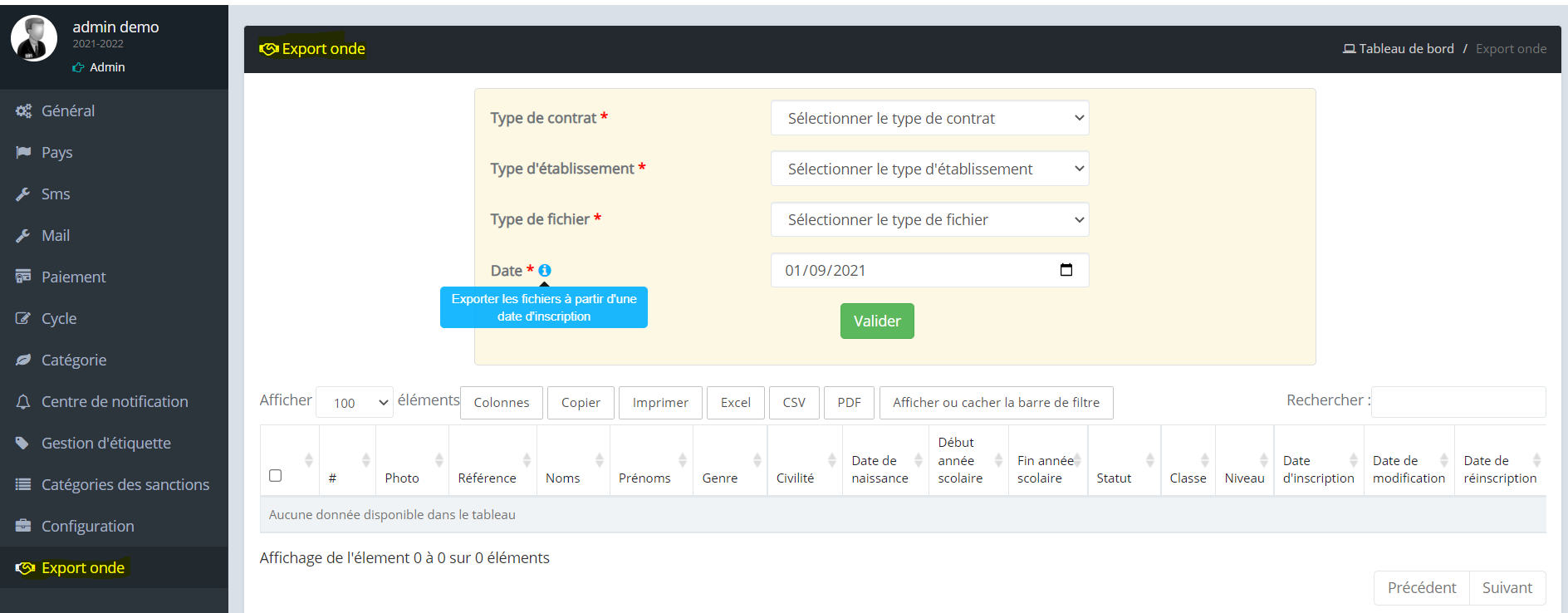
Depuis cette interface , vous pouvez filtrer les élèves à exporter selon les critères suivants (Type de contrat,Type d'établissement,Type de fichieret Date)
*Fichier des élèves inscrits :concerne l'ensemble des élèves admis définitivement au titre de l’année scolaire en cours.
*Fichier des modifications :concerne l'ensemble des élèves après une modifications complémentaires par exemple :
- Un changement d’adresse
- L’ajout d’un nouvel élève avec une date d’admission différée
- Une radiation à date future
Après le choix des critères souhaités et la clique sur le bouton "Valider", la liste des élèves va s'afficher et vous trouverez le bouton "Exporter" situé à la fin de la page.

Le bouton "Exporter" vous permet de télécharger une archive zip contient les fichiers XML nécessaires
Nb: Dans le cas d'export du fichierdes élèves inscrits ,toute la liste des élèves est cochée par défaut car c'est obligatoire de transmettre tous les élèves admis pour l'année en cours.
Related Articles
Comment imprimer / exporter le registre des appels hebdomadaire ou mensuel ?
Cliquez sur le module Vie Scolaire. 1. Puis sur le menu "Gestion des appels" 2. Sélectionnez la période 3. Filtre état : Tous ou seulement Présence ou Absence selon vos besoins. 4. Cliquez sur le bouton "Rechercher" Ensuite, vous pouvez utiliser le ...Comment personnaliser le libellé du lien vers dossier d'inscription ?
Cette option permet de configurer la personnalisation du libellé du lien vers dossier d'inscription dans le formulaire d'inscription. 1 - Cliquez sur le module "Paramètres" 2 - Ensuite sur le menu "Configuration" puis sur l'onglet "Formulaire dossier ...Comment exporter un rapport d'absence / retard ?
Pour exporter un rapport des absences / retards pour un ou tous les élèves, veuillez suivre les instructions ci-dessous. Allez dans le module "Vie scolaire" Cliquez sur le menu "Gestion des appels" Exporter les absences / retards d'un seul élève : 1. ...Comment exporter les déclarations de scolarité pour la mairie ?
1. Rendez-vous dans le module "Vie Scolaire " 2.Cliquez sur le menu "Mairie" 3. Exporter les données : Vérifiez les données saisies, puis utilisez les actions : « Exporter la déclaration de scolarisation pour le premier degré » et « Exporter la ...Comment exporter / imprimer un emploi du temps ?
Vous avez plusieurs possibilités A. Exporter avec le menu "Emploi du temps" Cliquez sur le module "Ressources humaines" Puis sur lemenu "Emploi du temps" Export EDT par enseignant : Extraire tous les emplois du temps concernés à chaque enseignant. ...